Comment verrouiller un dossier sur Mac : un guide simple
Publié: 2024-10-16Lorsqu'il s'agit de protéger vos fichiers, savoircomment verrouiller un dossier sur Macpeut vous éviter bien des maux de tête.
Qu'il s'agisse de documents personnels, de fichiers de travail ou même de photos privées, verrouiller un dossier est une décision judicieuse.
Je vais vous expliquer comment sécuriser les dossiers protégés par mot de passe sur un Mac et pourquoi il est essentiel d'utiliser des outils commeLocker: Photo Vaultpour une protection supplémentaire par mot de passe, en particulier pour vos photos privées.
Pourquoi verrouiller les dossiers est important

La confidentialité est un gros problème. Que vous partagiez votre Mac avec votre famille, vos amis ou vos collègues, il arrive parfois que vous ne souhaitiez pas que les autres voient des fichiers.
Il ne s’agit pas d’être secret ; il s'agit d'avoir le contrôle de vos propres informations.
Par exemple, si vous travaillez à domicile ou à l'école, vous stockez probablement des documents sensibles sur votre appareil.
Sans protection par mot de passe, n’importe qui peut y accéder facilement. Et si vous perdez votre Mac ? Si la mauvaise personne le trouve, toutes vos données sont en danger.
La meilleure chose à faire est donc de verrouiller et de protéger les dossiers par mot de passe et de les garder en sécurité.
Outils Mac intégrés pour la protection des dossiers
Votre Mac dispose en fait d'outils très pratiques pour verrouiller des dossiers, mais ils ne sont pas toujours les plus évidents ou les plus faciles à trouver.
Passons en revue quelques-unes des façons dont vous pouvez verrouiller un dossier sur votre Mac :
1. Utilisation de l'application Utilitaire de disque pour créer un dossier crypté
Cette méthode est intégrée directement à macOS et fonctionne très bien pour verrouiller des dossiers contenant des informations sensibles.
- Ouvrez l'application Utilitaire de disque :vous pouvez la trouver dans Applications > Utilitaires.
- Sélectionnez Fichier DMG > Nouveau format d'image > Image du fichier DMG :Choisissez le dossier que vous souhaitez verrouiller.
- Cryptage :lorsque l'invite apparaît, sélectionnez le cryptage 128 bits ou 256 bits. Plus le nombre est élevé, plus le cryptage est fort, mais cela peut légèrement ralentir les performances.
- Créer un mot de passe :choisissez un mot de passe fort dont vous vous souviendrez, car il n'y a pas d'option de « réinitialisation » pour cela.
- Cliquez sur Enregistrer l'image disque :votre dossier est désormais verrouillé dans un format d'image disque crypté et vous aurez besoin du mot de passe pour l'ouvrir.
Cette méthode est utile si vous souhaitez verrouiller des dossiers remplis de documents ou de fichiers. Mais voici le problème : cela ne fonctionne pas bien pour les photos que vous souhaitez cacher.
2. Protégez par mot de passe un dossier avec les commandes du terminal
Si vous êtes à l'aise avec Terminal, une autre option consiste à créer des dossiers et des fichiers ZIP protégés par mot de passe.
Voici comment procéder :
- Ouvrez le Terminal :recherchez-le dans Applications > Utilitaires.
- Tapez la commande :utilisez zip -e nomdudossier.zip nomdudossier/ dans le terminal, en remplaçant « nom du dossier » par le nom de votre dossier.
- Définir un mot de passe :vous serez invité à créer un mot de passe. Après avoir fait cela, votre dossier est compressé et verrouillé.
Cette méthode est assez sécurisée, mais elle n’est pas très conviviale pour tout le monde.
De plus, c'est compliqué si vous souhaitez continuer à ajouter des fichiers individuels protégés par mot de passe au dossier crypté, car vous devrez continuer à créer de nouveaux ZIP à chaque fois.
Pourquoi Locker : Photo Vault est une excellente option
Même si les options intégrées fonctionnent, elles présentent des inconvénients, surtout s'il s'agit de photos.
C'est là qu'intervient Locker : Photo Vault. C'est une application conçue pour protéger vos photos et vidéos, en les verrouillant derrière un mot de passe sécurisé ou une connexion biométrique comme Face ID ou Touch ID.
Voici pourquoi je le recommande
- Super facile à utiliser :pas besoin de jouer avec l'Utilitaire de disque ou le Terminal. Il vous suffit de glisser et de déposer vos photos dans l'application et elles sont verrouillées.
- Sécurité biométrique :votre Mac est peut-être équipé de Touch ID, et avec Locker : Photo Vault, vous pouvez en profiter pleinement.
- Stockage privé :non seulement il cache vos photos des regards indiscrets, mais il les crypte également pour une couche de sécurité supplémentaire.
- Accessible depuis tous vos appareils Apple :comme il est disponible sur iOS et macOS, vous pouvez synchroniser vos photos privées sur vos appareils de manière transparente.
Cette application est sûre et sécurisée pour votre téléphone, téléchargez-la gratuitement depuis l'App Store dès aujourd'hui et assurez-vous que vos photos et fichiers sont en sécurité.
Méthodes intégrées et casier : Photo Vault
Fonctionnalité | Utilitaire de disque | Commandes du terminal | Casier : coffre-fort de photos |
| Facilité d'utilisation | Modéré | Difficile | Très facile |
| Force de cryptage | Haut | Haut | Haut |
| Masquer les photos | Non | Non | Oui |
| Connexion biométrique (Touch ID/Face ID) | Non | Non | Oui |
| Ajouter facilement des fichiers | Non | Non | Oui |
Comme vous pouvez le voir sur le tableau, Locker: Photo Vaultarrive en tête si vous recherchez un moyen simple et sécurisé de verrouiller des photos.
Il est particulièrement pratique grâce à la fonction de sécurité biométrique, qui le rend beaucoup plus accessible que les outils Mac natifs.
Conseils supplémentaires pour protéger vos dossiers par mot de passe

Lorsqu'il s'agit de sécuriser vos dossiers, le simple fait de les verrouiller n'est peut-être pas suffisant.
Si vous souhaitez sérieusement protéger vos fichiers individuels protégés par mot de passe, vous devez suivre quelques étapes supplémentaires.
Ces conseils vous aideront à ajouter une couche supplémentaire de protection par mot de passe à votre Mac, garantissant que vos fichiers individuels restent à l'abri des regards indiscrets et de toute menace potentielle.

Sauvegarder les dossiers cryptés
Même si vous avez verrouillé le dossier avec un mot de passe fort ou un cryptage, les choses peuvent toujours mal tourner.
Par exemple, votre Mac pourrait être endommagé, volé ou même piraté. C'est pourquoi il est important de toujours avoir un plan de secours.
En sauvegardant vos dossiers cryptés, vous créez un filet de sécurité au cas où quelque chose arriverait à vos fichiers principaux.
Comment faire
- Utilisez un disque dur externe cryptépour stocker une copie de vos dossiers importants. Assurez-vous que le disque dur lui-même est un dossier protégé par mot de passe ou crypté pour une sécurité maximale.
- Si vous préférez le stockage dans le cloud, choisissez unservice cloud sécuriséoffrant un cryptage. Certaines bonnes options incluent iCloud, Google Drive et Dropbox, mais assurez-vous que vos données sont cryptées avant de les télécharger sur ces plateformes.
La sauvegarde peut sembler un travail supplémentaire, mais vous en serez reconnaissant si jamais vous perdez l'accès à vos fichiers individuels.
Utilisez des mots de passe forts
Cela peut paraître évident, mais vous seriez surpris du nombre de personnes qui utilisent encore des mots de passe faibles comme « password123 » ou « qwerty ».
Un mot de passe fort constitue votre première ligne de défense lorsque vous verrouillez un dossier sur votre Mac.
Un mot de passe faible, c'est comme mettre une serrure sur votre porte mais laisser la clé sous le paillasson : n'importe qui peut entrer s'il sait où chercher.
Conseils pour des mots de passe forts
- Évitez les mots simples :n'utilisez pas de mots faciles à deviner comme votre nom, votre date de naissance ou des expressions courantes.
- Mélangez les choses :utilisez une combinaison de lettres (majuscules et minuscules), de chiffres et de symboles. Plus votre mot de passe est aléatoire, plus il sera difficile à déchiffrer.
- Utilisez un gestionnaire de mots de passe :si la création et la mémorisation de mots de passe complexes vous semblent écrasantes, essayez d'utiliser un gestionnaire de mots de passe. Ces applications tierces généreront pour vous des mots de passe forts et uniques et les stockeront en toute sécurité.
Prendre le temps de créer des mots de passe forts pour vos dossiers verrouillés et protégés par mot de passe peut faire une grande différence dans la sécurité de vos fichiers individuels.
Mettez régulièrement à jour votre macOS
L’un des moyens les plus simples, mais aussi les plus négligés, de protéger votre Mac consiste à maintenir vos logiciels à jour.
Apple publie régulièrement des mises à jour qui non seulement ajoutent de nouvelles fonctionnalités, mais corrigent également des vulnérabilités de sécurité.
L’utilisation d’une version obsolète de macOS peut vous exposer aux cyberattaques et aux logiciels malveillants.
Pourquoi les mises à jour sont importantes
- Correctifs de sécurité :chaque mise à jour inclut des correctifs de sécurité qui protègent votre Mac contre les nouvelles menaces. Les pirates trouvent toujours de nouvelles façons de pénétrer dans les systèmes, et ces correctifs comblent ces failles.
- Corrections de bogues :parfois, les mises à jour corrigent des bogues susceptibles de provoquer des pannes ou d'autres problèmes avec votre Mac. Garder votre système à jour aide les choses à fonctionner correctement.
- Nouvelles fonctionnalités :au-delà de la sécurité, les mises à jour apportent également de nouveaux outils et fonctionnalités qui peuvent améliorer votre expérience globale avec votre Mac.
Pour vous assurer que vous disposez toujours d'un dossier protégé par mot de passe, configurez votre Mac pour qu'il installe automatiquement les mises à jour, ou au moins vérifiez-les régulièrement pour la protection par mot de passe.
Pensées finales
Savoir comment verrouiller un dossier sur Macest essentiel pour garder vos fichiers privés.
Que vous choisissiez d'utiliser les options intégrées comme Utilitaire de disque ou d'opter pour une application commeLocker: Photo Vault, prendre des mesures pour protéger vos données par mot de passe est toujours une bonne idée.
Personnellement, je pense que Locker : Photo Vault est la voie à suivre, notamment pour cacher des photos. Il est facile à utiliser, offre une connexion biométrique et simplifie la protection par mot de passe de vos fichiers.
De plus, vous pouvez y accéder sur tous vos appareils Apple, ce qui constitue un avantage majeur avec les applications tierces de protection par mot de passe.
Vous ne voulez pas attendre que quelque chose de grave se produise pour sécuriser vos fichiers. Assurez-vous d'agir maintenant, afin de ne pas avoir à vous soucier de votre vie privée plus tard.
En ce qui concerne les photos, les ajouter aux images et dossiers cachés avecLocker : Photo Vaultest votre meilleur choix.
Non seulement vous pouvez les verrouiller, mais ils sont également protégés par cryptage et sécurité biométrique, ce qui vous offre une tranquillité d'esprit.
Foire aux questions
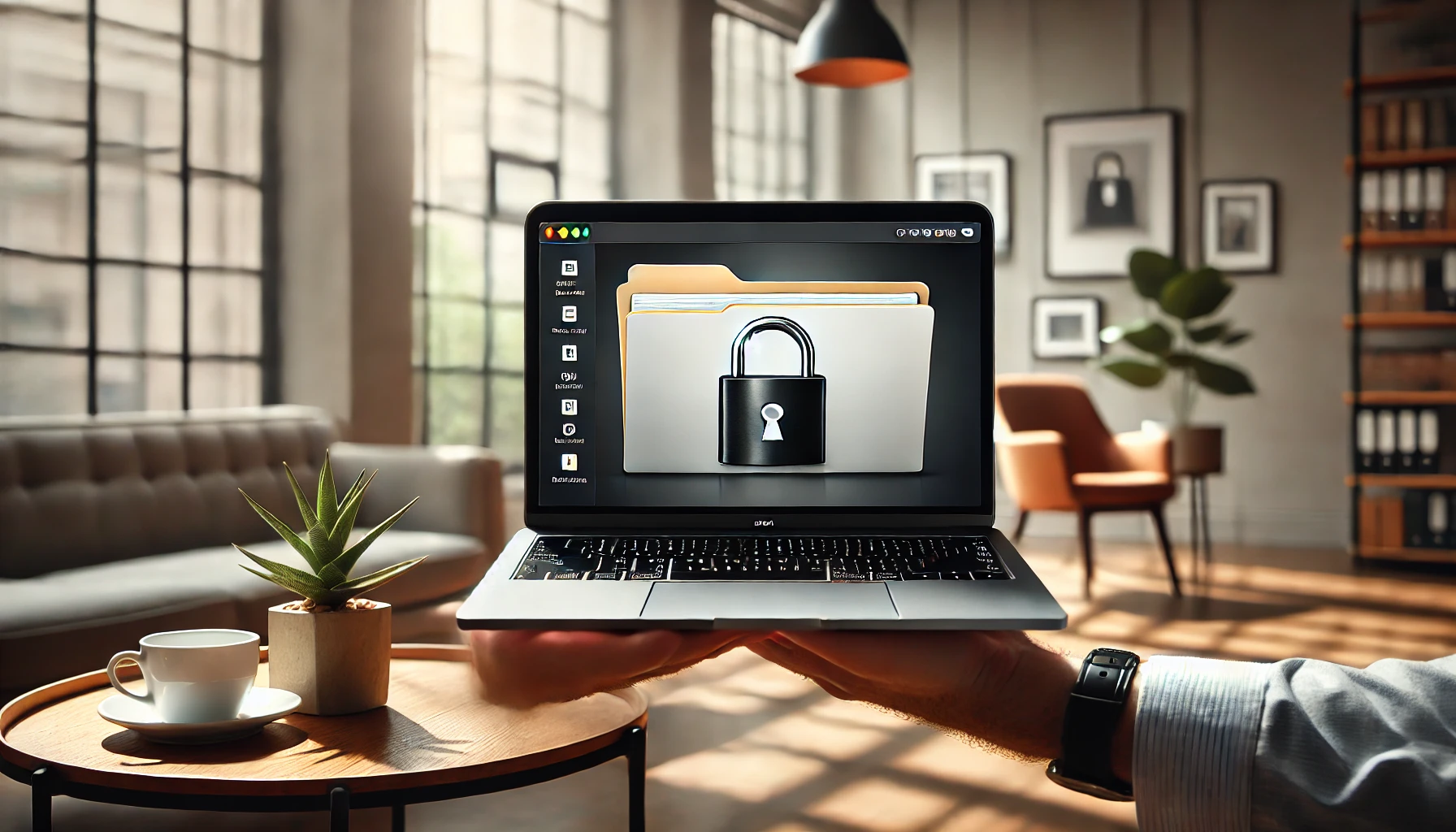
Pouvez-vous protéger par mot de passe un dossier sur un Mac ?
Oui, vous pouvez protéger par mot de passe un dossier sur un Mac. L'un des meilleurs moyens de sécuriser vos photos consiste à utiliser Locker: Photo Vault.
Cette application vous permet de verrouiller et de crypter vos photos et vidéos privées, en vous assurant que personne d'autre ne puisse y accéder sans votre autorisation.
Pouvez-vous créer un dossier avec un verrou sur un Mac ?
Absolument! Pour ajouter facilement un verrou et protéger par mot de passe les dossiers, notamment pour les photos, je recommande d'utiliser Locker: Photo Vault.
C'est simple et sécurisé, vous permettant de verrouiller vos images avec un mot de passe ou même Face ID/Touch ID pour une protection supplémentaire par mot de passe.
Comment puis-je protéger par mot de passe un dossier ?
Vous pouvez protéger par mot de passe un dossier en utilisant Locker: Photo Vault. Il vous permet de masquer et de verrouiller facilement vos photos derrière un mot de passe.
Pas besoin d'étapes compliquées : ajoutez simplement vos photos à l'application et elles sont sécurisées.
Comment restreindre l’accès à un dossier sur un Mac ?
Pour restreindre l'accès, votre meilleur pari est Locker : Photo Vaultpour la protection par mot de passe.
Avec cette application, vous pouvez verrouiller et crypter vos photos ou vos fichiers protégés par mot de passe, en limitant l'accès uniquement à ceux disposant d'un mot de passe ou d'une connexion biométrique comme Touch ID ou Face ID. C'est rapide, facile et sécurisé.
